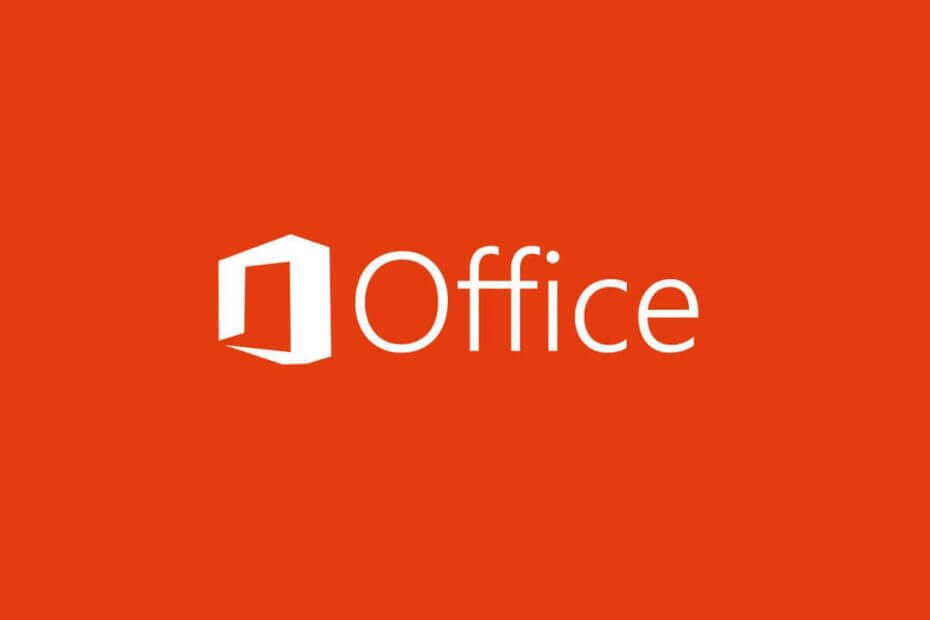
תוכנה זו תשמור על מנהלי ההתקנים שלך, ובכך תשמור עליך מפני שגיאות מחשב נפוצות ותקלות חומרה. בדוק את כל הנהגים שלך כעת בשלושה שלבים פשוטים:
- הורד את DriverFix (קובץ הורדה מאומת).
- נְקִישָׁה התחל סריקה למצוא את כל הנהגים הבעייתיים.
- נְקִישָׁה עדכן מנהלי התקנים כדי לקבל גרסאות חדשות ולהימנע מתקלות במערכת.
- DriverFix הורד על ידי 0 קוראים החודש.
Microsoft Office הוא אחד מכלי ה- Office המוכרים ביותר, אך משתמשים רבים דיווחו Microsoft Office נתקל בשגיאה במהלך ההתקנה שְׁגִיאָה. שגיאה זו תמנע ממך להתקין ולהפעיל את Office במערכת שלך, לכן במאמר של היום נראה לך כיצד לתקן את זה כראוי.
הייתה לי התקנת Office 2013 בעבר, הסרתי אותה מסיבה מסוימת, הורדתי עוד Office 2013 Professional Plus עם SP1 מה- מנוי MSDN, כשאני מנסה להתקין אותו, במהלך ההתקנה, אני מקבל הודעה שאומרת “Office נתקל בשגיאה במהלך ההתקנה ”
הנה איך לתקן Microsoft Office נתקל בשגיאה במהלך הודעת ההתקנה?
1. השתמש במתזמן המשימות
-
לחץ על קורטנה סרגל חיפוש ב- Windows 10 שלך שורת המשימות, הקלד מתזמן משימות, ו בחר את התוצאה העליונה.

- הקלק על ה מתזמן משימות כפתור הספרייה להפעלת התפריט הנפתח.
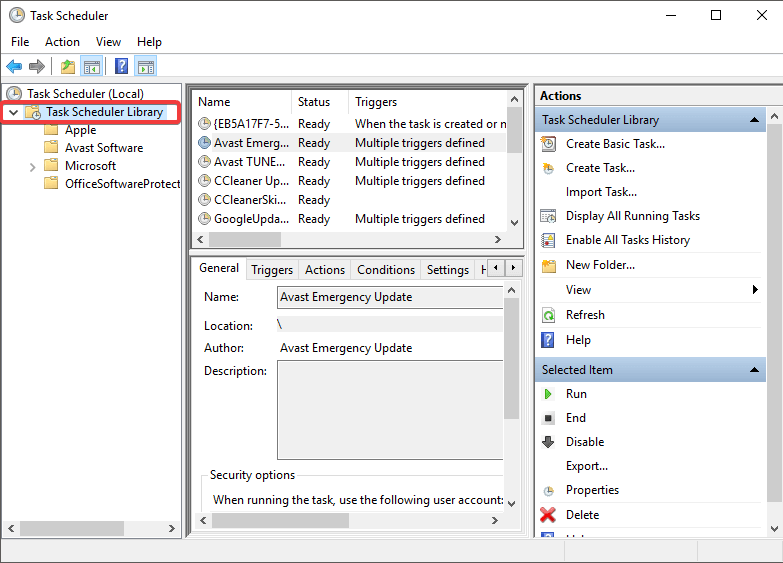
- לחץ לחיצה ימנית על תיקיית מיקרוסופט, ובחר לִמְחוֹק.

- נסה מחדש להתקין את Microsoft Office.
2. פתרון בעיות באמצעות Windows Store
- לחץ על מקש Windows + X ובחר הגדרות.

- בחר עדכון ואבטחה מהתפריט.
- בחר פתרון תקלותואז גלול מטה אל ה- אפליקציות של חנות Windows, ולחץ עליו כדי להפעיל את פותר הבעיות.

- הפעל מחדש את המחשב האישי ונסה להתקין מחדש את Microsoft Office.
לא אוהד של Microsoft Office? להלן 5 חלופות נהדרות לנסות!
3. השבת זמנית תוכנת אנטי-וירוס במחשב שלך
- אתר את סמל האנטי-וירוס שלך בשורת המשימות.
- לחץ לחיצה ימנית עליו ובחר באפשרות להשבית את האנטי-וירוס.
- לאחר שתעשה זאת, נסה להתקין את Microsoft Office שוב.
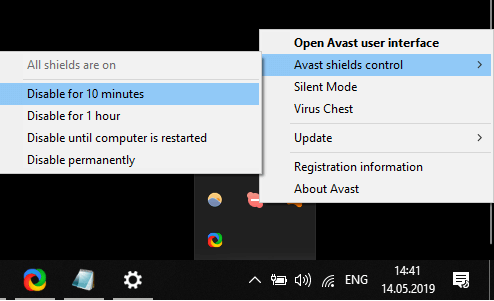
4. שנה את שם תיקיית העזרה של Microsoft
- ללחוץ מקש Windows + R. מקשים במקלדת והקלד %נתוני תכנית% לאחר מכן לחץ אנטר.

- בתיקיה שנפתחת, לחפש לתיקייה עזרה של מיקרוסופט, ולשנות את שמו ל Microsoft Help.old.
- הפעל מחדש את המחשב האישי שלך.
5. הסר את כל עקבות Microsoft Office מהמחשב שלך והתקן אותו מחדש בצורה נקייה
- הורד את הכלי הרשמי של Microsoft להסרת Office.
- עקוב אחר ההוראות שעל המסך והשלם את תהליך ההסרה.
- על מנת להסיר את כל עקבות MS Office מהמחשב האישי שלך, יהיה עליך ללחוץ מקשי Win + R, סוג רגדיט ואז לחץ להיכנס.
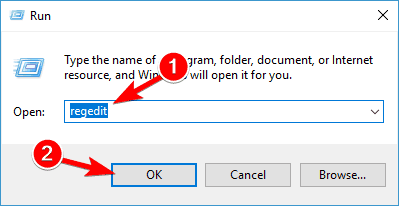
- בתוך עורך הרישום, נווט למפתח הבא ומחק אותו אם הוא קיים:
HKEY_LOCAL_MACHINE \ SOFTWARE \ Microsoft \ Windows NT \ CurrentVersion \ Schedule \ TaskCache \ Tree \ Microsoft \ Office
- נסה להתקין מחדש את Microsoft Office כמו שבדרך כלל היית עושה
במאמר זה, בחנו כמה שיטות מהירות שתרצו לנסות אם אתם מעצבנים שגיאה של Office נתקלה בתהליך ההתקנה שְׁגִיאָה. הקפד לנסות את כל הפתרונות שלנו וליידע אותנו איזה פתרון עבד עבורך.
אנא דאג להודיע לנו אם מאמר זה פתר את בעייתך באמצעות קטע התגובות המופיע להלן.
קרא גם:
- כיצד לתקן את Office 2013 ב- Windows 10
- כיצד להסיר לחלוטין את Microsoft Office ב- Windows 10
- כיצד להחזיר למשרד 2013 ממשרד 2016

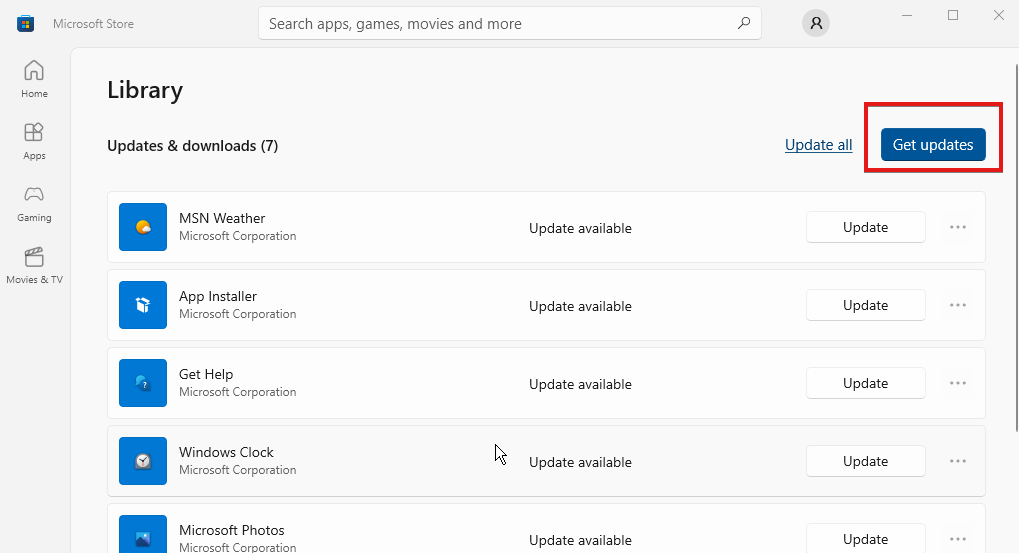
![הורד את דפדפן Phoenix עבור Windows 10 ו-11 [32/64 סיביות]](/f/3ce826cc9ed423fe7a860f5bee6b8ea0.png?width=300&height=460)